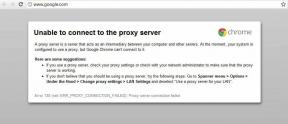Windows ドライバー ストアでドライバーをプレインストールする方法 – TechCult
その他 / / August 17, 2023
デバイス ドライバーは、ハードウェア デバイスとオペレーティング システム間の通信を可能にする重要なソフトウェア コンポーネントとして機能します。 Windows には、ドライバー パッケージのコレクションを保持するドライバー ストアが組み込まれています。 独自のドライバー パッケージをこのストアに提供することもできます。 Windows ドライバー ストアにドライバーをプレインストールすると、特にデバイス接続時にドライバーを利用できるようにする必要がある場合に役立ちます。 したがって、このガイドを読んでプロセス全体を学習してください。

目次
Windows ドライバー ストアでドライバーをプレインストールする方法
このブログでは、ドライバー パッケージをドライバー ストアに配置する 2 つの方法を説明しました。 手動でコピーして貼り付ける必要がありますが、EXE ファイルに適しています。 もう 1 つは、コマンド プロンプトと pnputil ツール (主に INF ファイル用) が必要です。 それでは、始めましょう!
方法 1: ドライバー ファイルを手動で配置する
この方法では基本的に、ドライバー ファイルを特定のディレクトリにコピーして、ドライバー ファイルを Windowsドライバーストア.
注記: 必要なドライバー ファイルを製造元の Web サイトまたはその他の信頼できるソースから入手します。 これには、実行可能 (EXE) ファイルまたは圧縮アーカイブのダウンロードが含まれる場合があります。
1. を押し続けます Windowsキー キーボードの Rキー を開くには 「実行」ダイアログボックス。
2. [ファイル名を指定して実行] ダイアログ ボックスで、次のように入力します。 %システムルート%\Inf そしてクリックしてください わかりました.
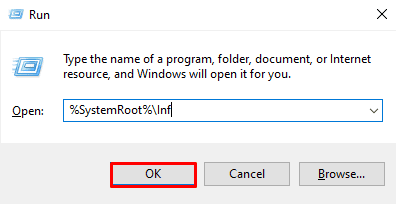
注記: このコマンドを実行すると、ドライバー ファイルが保存されている Windows システム上の場所に移動します。
3. 以内 Infフォルダー、デバイスまたはドライバーを識別する名前で新しいフォルダーを作成します。

たとえば、フォルダーに次の名前を付けました デル WM713 デバイスに合わせて。
4. EXE ファイルをダウンロードした場合は、次のことを行う必要があります。 ファイルを抽出する のようなツールを使用して WinRAR。

5. 抽出したドライバー ファイルを、で作成したフォルダーに配置します。 Inf ディレクトリ。
ドライバー ファイルが適切なフォルダーに配置されると、Windows はそれらをプレインストールされたドライバーとして認識します。 これらのドライバーを必要とするデバイスを接続すると、Windows はドライバー ストアからプリインストールされたドライバー ファイルを自動的に参照します。
この特定のディレクトリにドライバー ファイルを配置すると、たとえ手動でドライバーを配置したとしても、基本的に Windows にドライバーがプレインストールされていると思わせることになります。 を確実に持っていることが重要です。 ドライバー ファイルを修正し、ディレクトリ構造に従ってください。 ドライバーのインストールに関する潜在的な問題を回避するため。
こちらもお読みください:Windows 10でデバイスドライバーをバックアップおよび復元する方法
方法 2: コマンド プロンプトと pnputil を使用する
コマンド プロンプトから pnputil ツールを使用すると、Windows 10 ドライバー ストアにドライバーをインストールできます。 このプロセスは、ハードウェア デバイスの互換性問題のトラブルシューティングを行う場合に特に役立ちます。
注記: ドライバー パッケージ (.inf ファイルを含む) をコンピューター上の便利な場所に配置します。
1. 検索する cmd の中に Windows の検索バー。
2. を右クリックします コマンド・プロンプト 検索結果で を選択し、 管理者として実行.
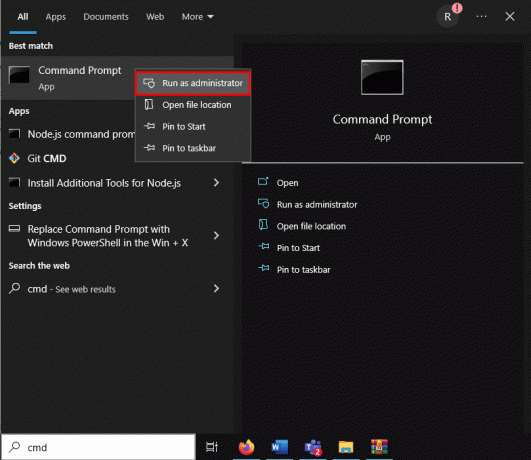
3. pnputil を使用してドライバーをドライバー ストアに追加するには、次のコマンド構文を使用します。
pnputil.exe -i -a
コマンドの内訳は次のとおりです。
- pnputil.exe: これは、Windows ドライバー ストアのドライバー パッケージを管理する PnP ユーティリティ ツールです。
- -私: このパラメーターは、ドライバー パッケージをインストールすることを pnputil に伝えます。
-
-a
: これは、インストールするドライバー パッケージの .inf ファイルへのパスを指定します。
たとえば、ドライバーの .inf ファイルが次の場所にある場合、 C:\Drivers\MyDriver.inf、 コマンドは次のようになります。
pnputil.exe -i -a C:\Drivers\MyDriver.inf
4. コマンドを入力した後、 入力 キーボードのキーを押します。
このコマンドを実行すると、Windows 10 ドライバー ストアにドライバーが追加され、インストールされます。
Windows ドライバー ストアにドライバーをプレインストールする 特にエンタープライズ環境において、デバイスのセットアップ プロセスを合理化し、互換性を向上させることができます。 私たちのガイドがあなたのお役に立てば幸いです。 あなたの経験を共有し、以下のコメントを残してどの方法が効果的だったかをお知らせください。
ヘンリーは、複雑なテクノロジーのトピックを日常の読者がアクセスできるようにすることに情熱を持っている、経験豊富なテクノロジー ライターです。 テクノロジー業界で 10 年以上の経験を持つヘンリーは、読者にとって信頼できる情報源となっています。